一般我们都是把常用的文件或者应用的图标放在桌面上,方便日常使用。但是电脑桌面上放置太多图标的时候,因为工作量过大的原因,所以导致桌面图标显示变得十分缓慢,点击的时
一般我们都是把常用的文件或者应用的图标放在桌面上,方便日常使用。但是电脑桌面上放置太多图标的时候,因为工作量过大的原因,所以导致桌面图标显示变得十分缓慢,点击的时候反应迟钝,并且开机后桌面图标同样显示缓慢,那么这要怎么处理呢?
桌面图标显示缓慢解决方法:
1、按住键盘上的Win+R键快速地调出Win7运行对话框,然后在运行窗口中输入regedit命令并按下回车,即打开注册表编辑器。如图所示:
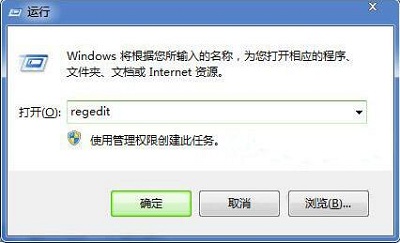
2、接着在打开的深度win7纯净版注册表编辑器中,从左侧分别展开如下分支:HKEY_LOCAL_MACHINE / SOFTWARE / Microsoft / Windows / CurrentVersion / Explorer,然后在右侧窗格中找到键值名为Max Cached Icons。如果查找到不到该键值,可以在右侧窗口中空白位置处“新建”-“字符串值”,然后再将其重命名为Max Cached Icons。如图所示:
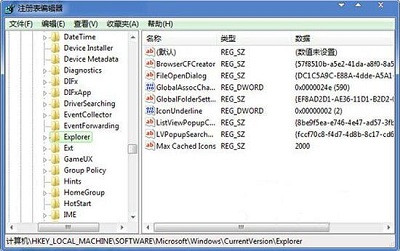
3、双击打开Max Cached Icons键值,进入字符串值编辑窗口,然后将数据修改为8192,再点击确定按钮即可完成设置。如图所示:

这里建议大家尽量不要放太多的图标在桌面上,图标过多,开机后会花更多的时间去加载这些图标,还会影响开机速度。
相关文章推荐:
.accelerate是什么文件夹 accelerate可以删除吗
手机不能上4g网是什么原因 4g开着却没网怎么办
XDA推F(x)tec Pro1-X侧滑全键盘手机 设计很经典
任务管理器有两个重复的进程如何关闭它
